W tym samouczku pokażę ci, jak w kilku prostych krokach w programie Photoshop stworzyć imponujące reflektory. Do tego celu wykorzystamy tylko dwa filtry. Ta technika jest idealna do tworzenia interesujących efektów świetlnych w Twoich projektach. Bez względu na to, czy pracujesz nad projektowaniem graficznym, plakatem czy innym zastosowaniem kreatywnym, dobrze umiejscowione oświetlenie reflektorowe może znacząco podnieść wartość Twojego projektu. Zacznijmy od razu i przejdźmy krok po kroku przez proces.
Najważniejsze wnioski
- Możesz stworzyć reflektor zaledwie z dwoma filtrami w programie Photoshop.
- Poprzez tworzenie obszarów kolorów, prostokątów i ich transformację poznasz podstawowe techniki.
- Eksperymentując z filtrami i warstwami, możesz osiągnąć twórcze efekty.
Instrukcja krok po kroku
Rozpocznij od nowego dokumentu w programie Photoshop. Najpierw stwórz czarny obszar koloru, który posłuży jako tło dla reflektorów. Wybierz odpowiednie narzędzie do tego zadania.
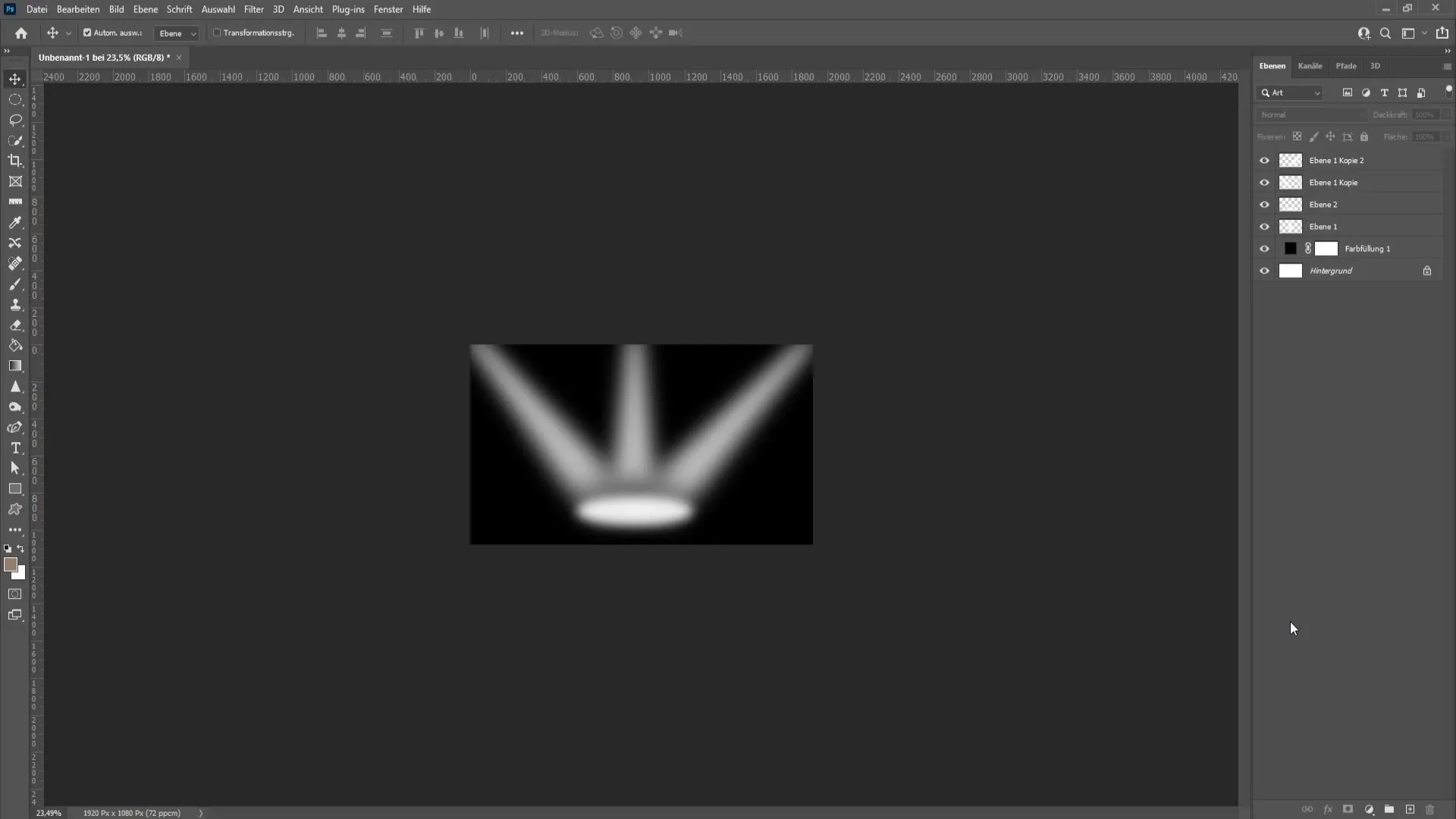
Teraz stworzymy reflektory. Wybierz narzędzie zaznaczania elips i upewnij się, że aktywowane jest narzędzie zaznaczania prostokątnego. Stwórz nową warstwę i narysuj prostokąt. Upewnij się, że nie jest zbyt duży; szerokość odpowiadająca tej, jaką wyobrażasz sobie dla swojego reflektora, powinna wystarczyć.
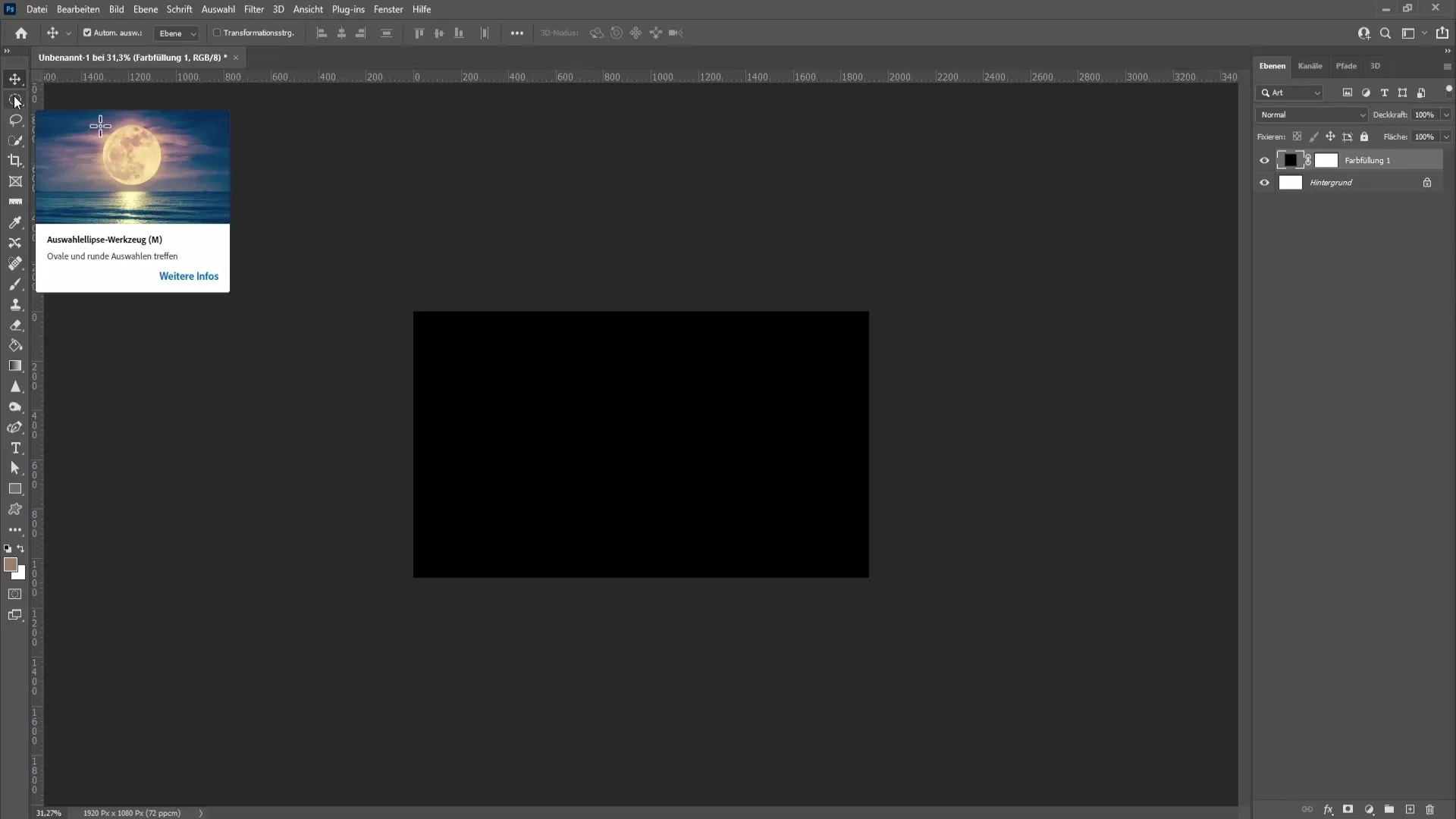
Kliknij prawym przyciskiem myszy i wybierz „Wypełnij warstwę”, aby ustawić kolor wypełnienia na biały. Potwierdź przyciskiem „OK” i odznacz zaznaczenie, naciskając kombinację „Ctrl + D”.
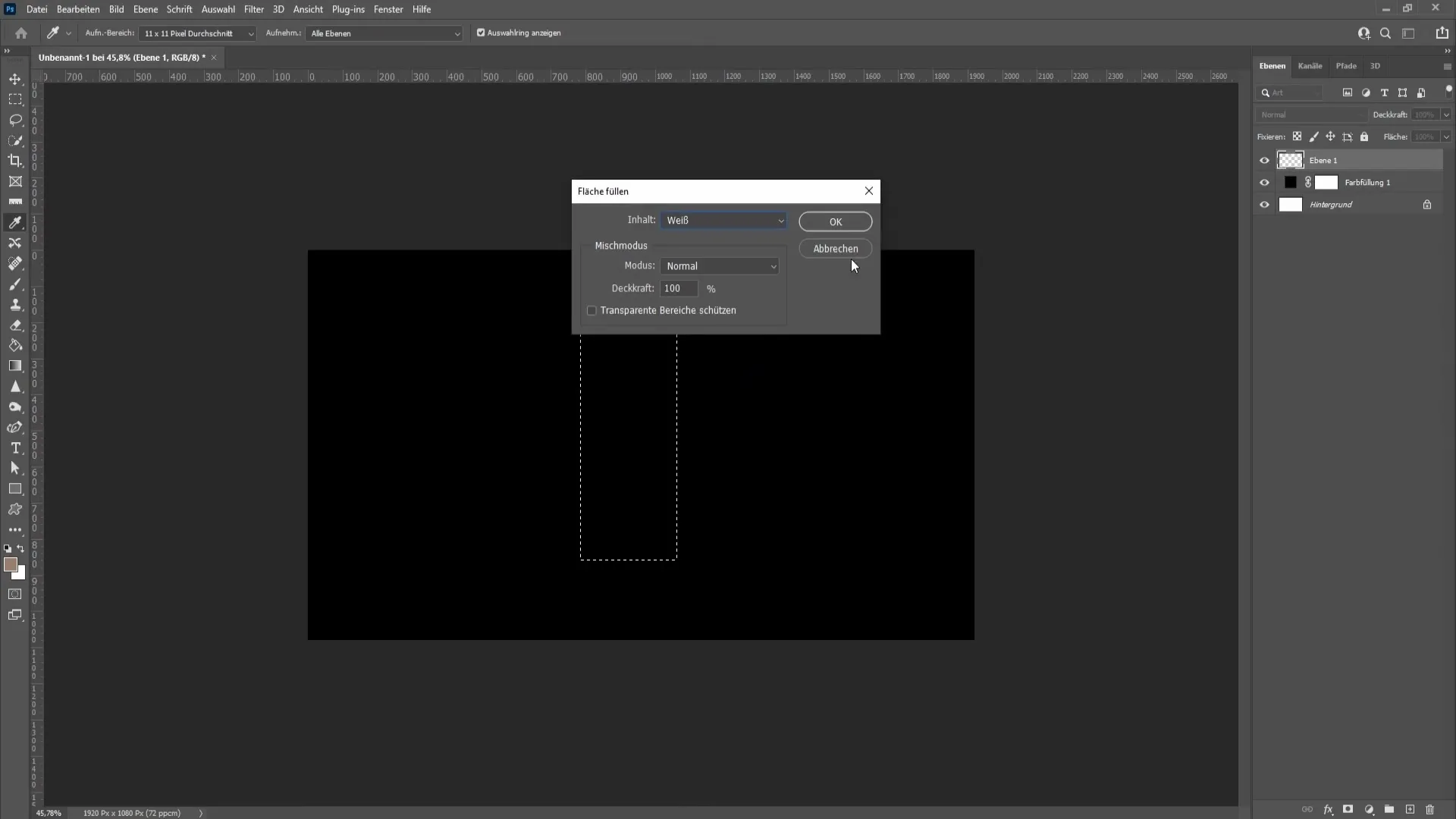
Aby nadać kształt reflektorowi, naciśnij klawisze „Ctrl + T”. Trzymając klawisz „Ctrl” (lub dla użytkowników Maca klawisz Command) przesuń jedną z rogów prostokąta do środka, tworząc stożek.
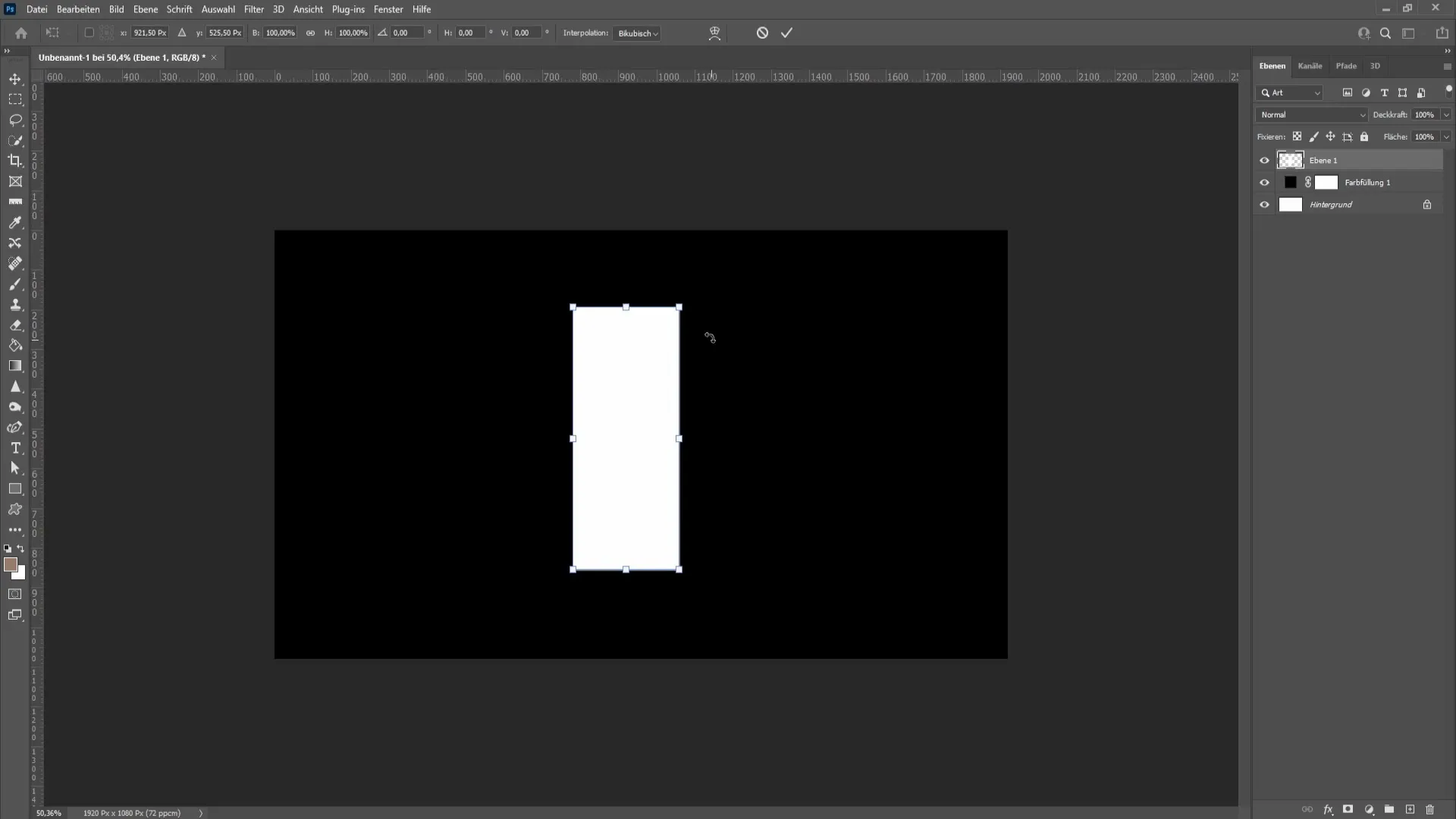
Potwierdź transformację, naciskając klawisz Enter. Teraz masz stworzony pierwszy stożek reflektora. Następnie musisz rozmyć krawędzie, aby uzyskać charakterystyczny efekt świetlny. Przejdź do „Filtry”, następnie „Filtr Rozmycie” i wybierz „Rozmycie Gaussowskie”.
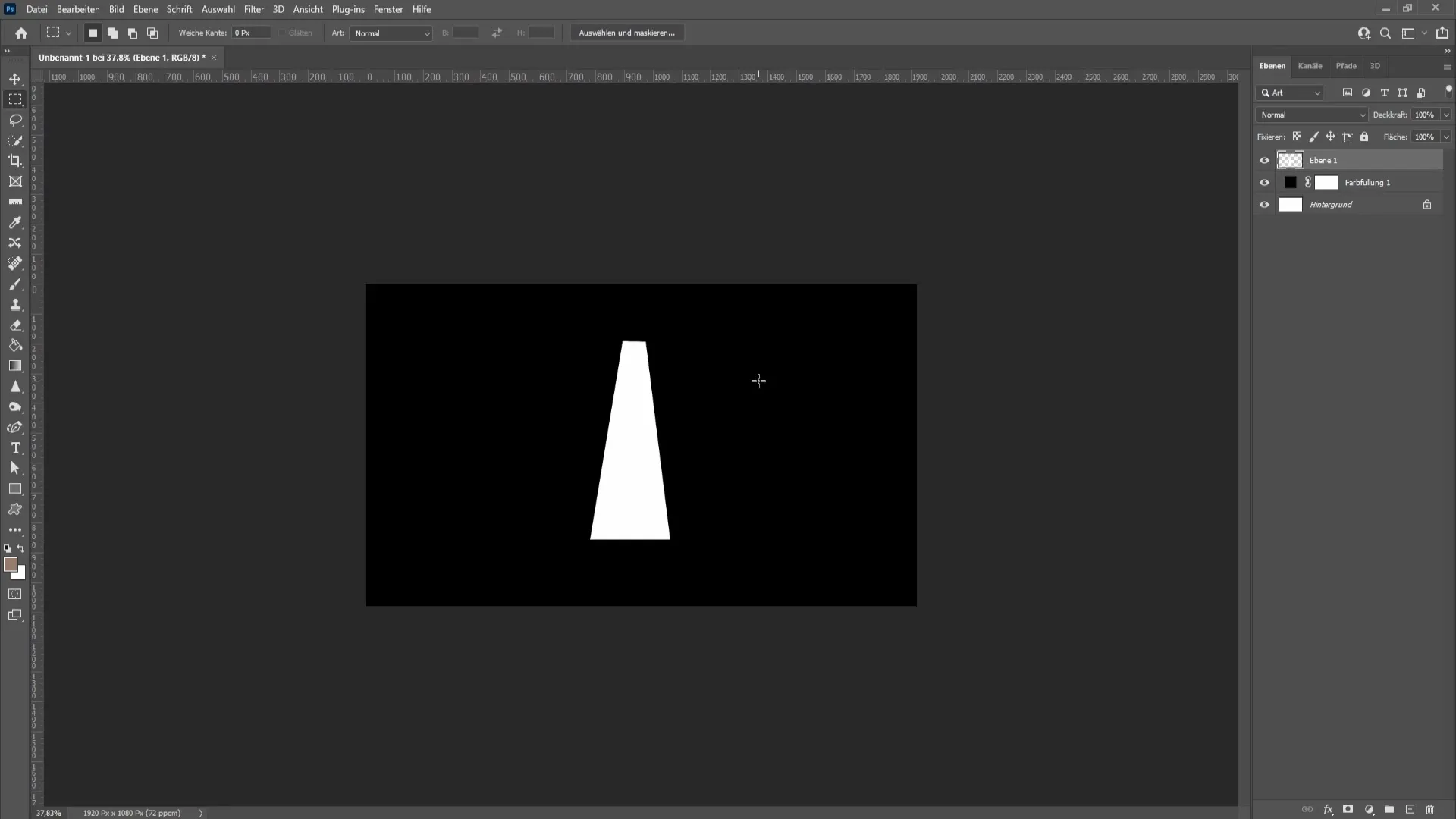
Najpierw ustaw wartość na 29,1. Możesz zwiększyć intensywność; na przykład zalecam przejście do 34,6, aby uzyskać miękki kolor światła.
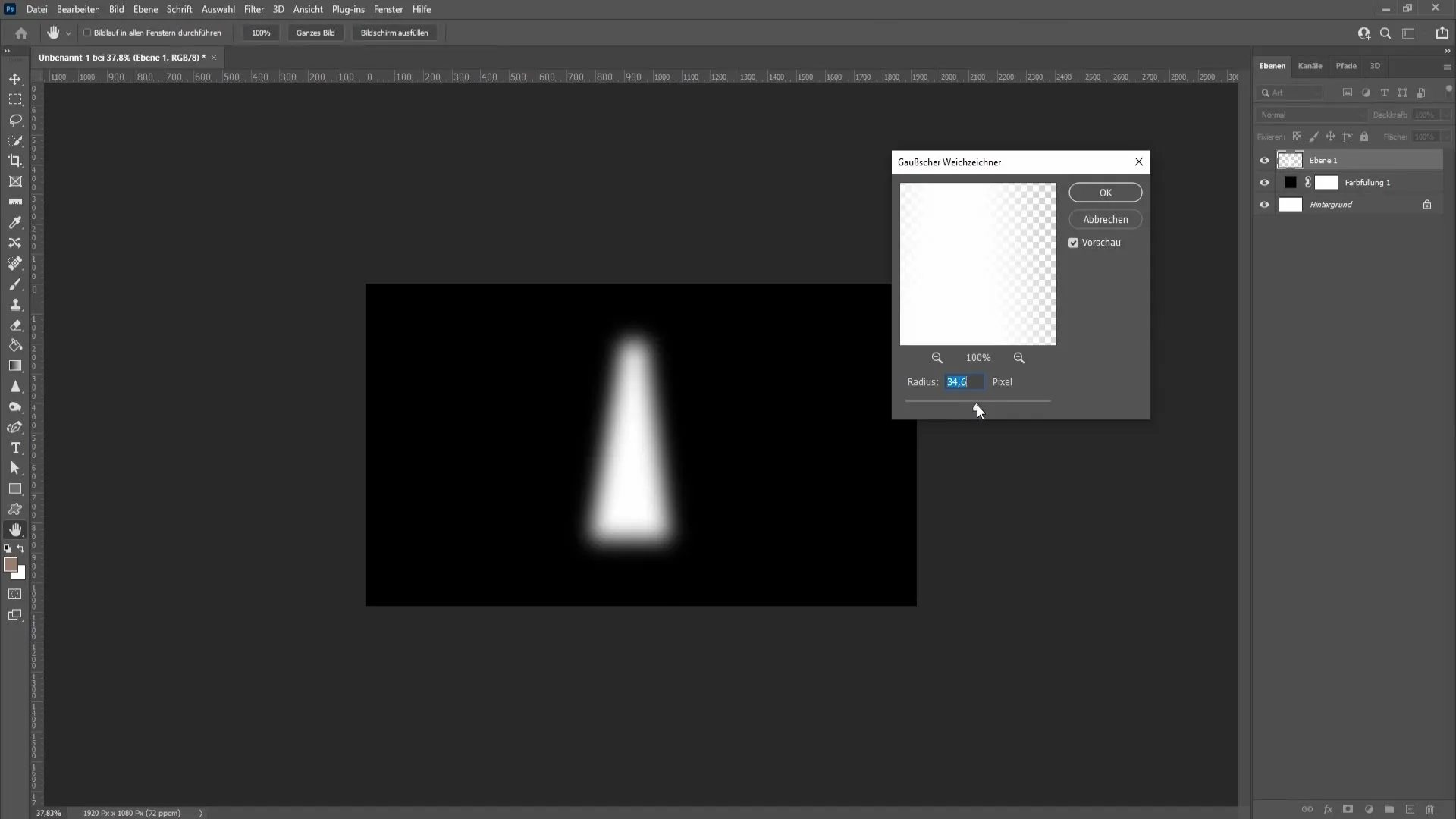
Kliknij przycisk „OK”. Teraz ponownie przejdź do filtrów i ponownie wybierz „Filtr Rozmycie”, tym razem „Rozmycie promieniowe”. Ustaw tutaj wartość na 40 i dostosuj pozycję oraz jakość, aby uzyskać pożądany kształt promieniowy.
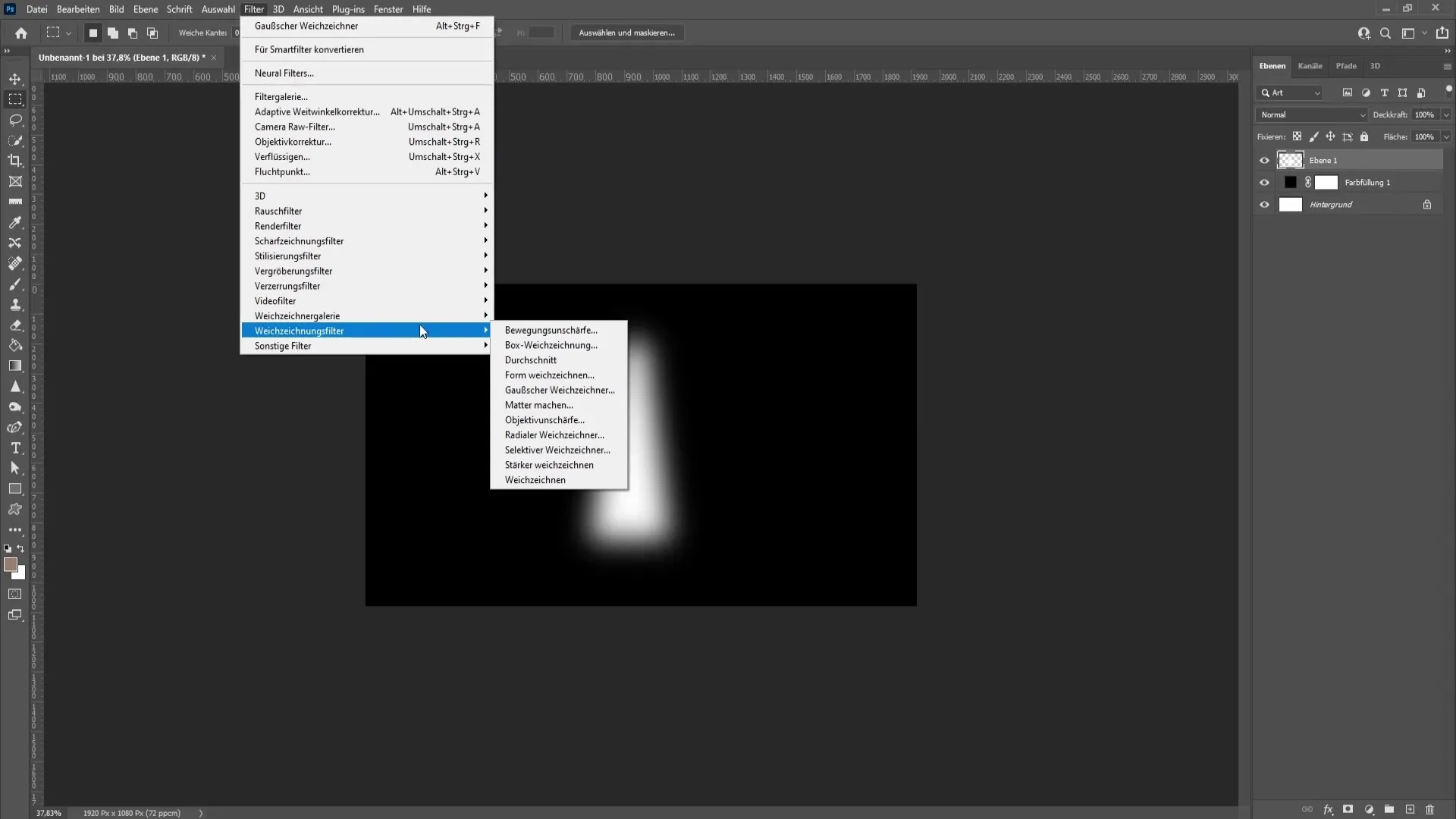
Potwierdź przyciskiem „OK”. Jeśli promienie nie są dla ciebie wystarczająco wyraźne, możesz zwiększyć intensywność rozmazywania promieniowego. Zalecam ustawić wartość na 60, aby wzmocnić efekt.
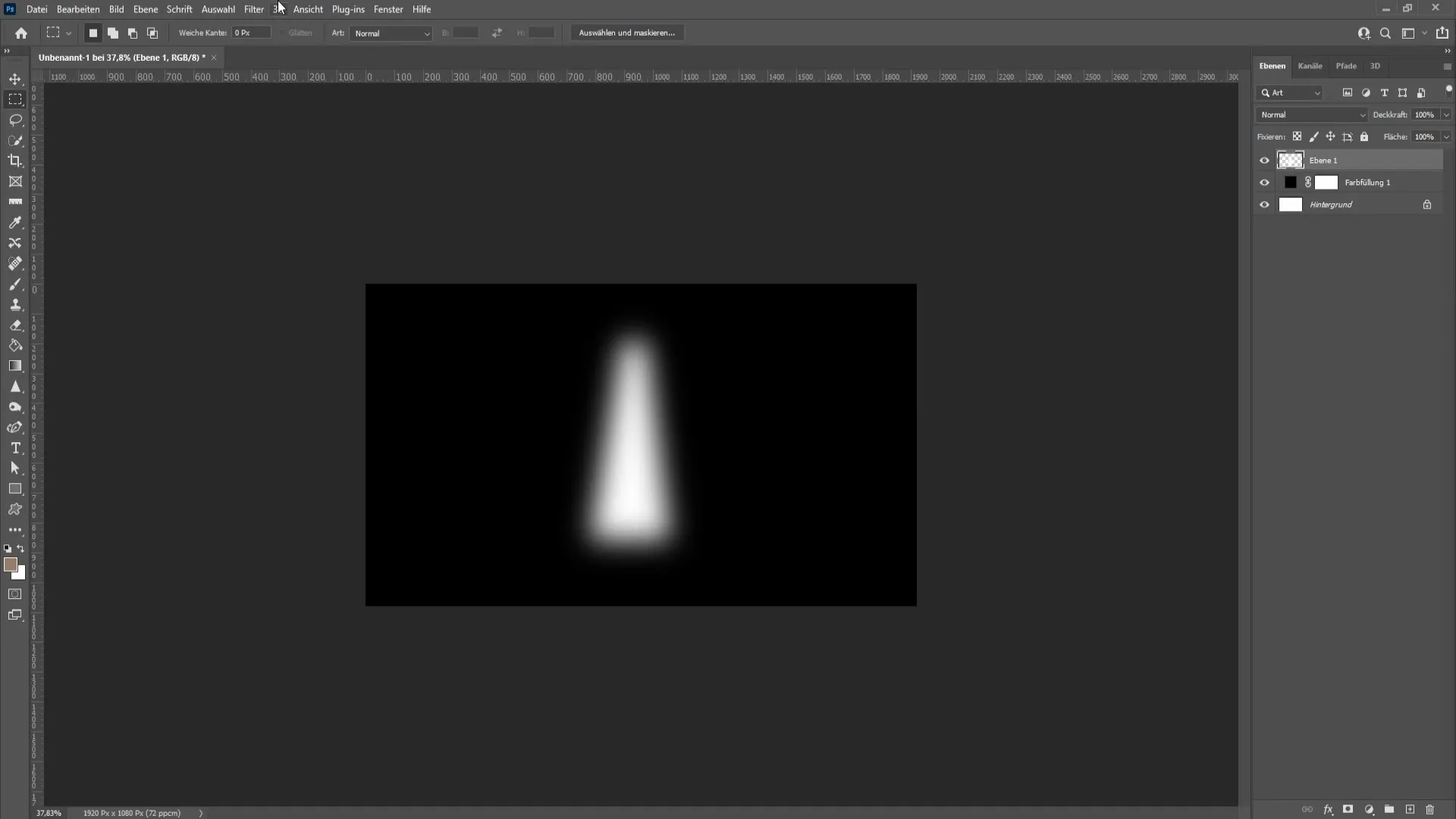
Teraz możemy dostosować przejrzystość, jeśli światło jest zbyt intensywne. Na przykład ustaw ją na 95, aby je stonować.
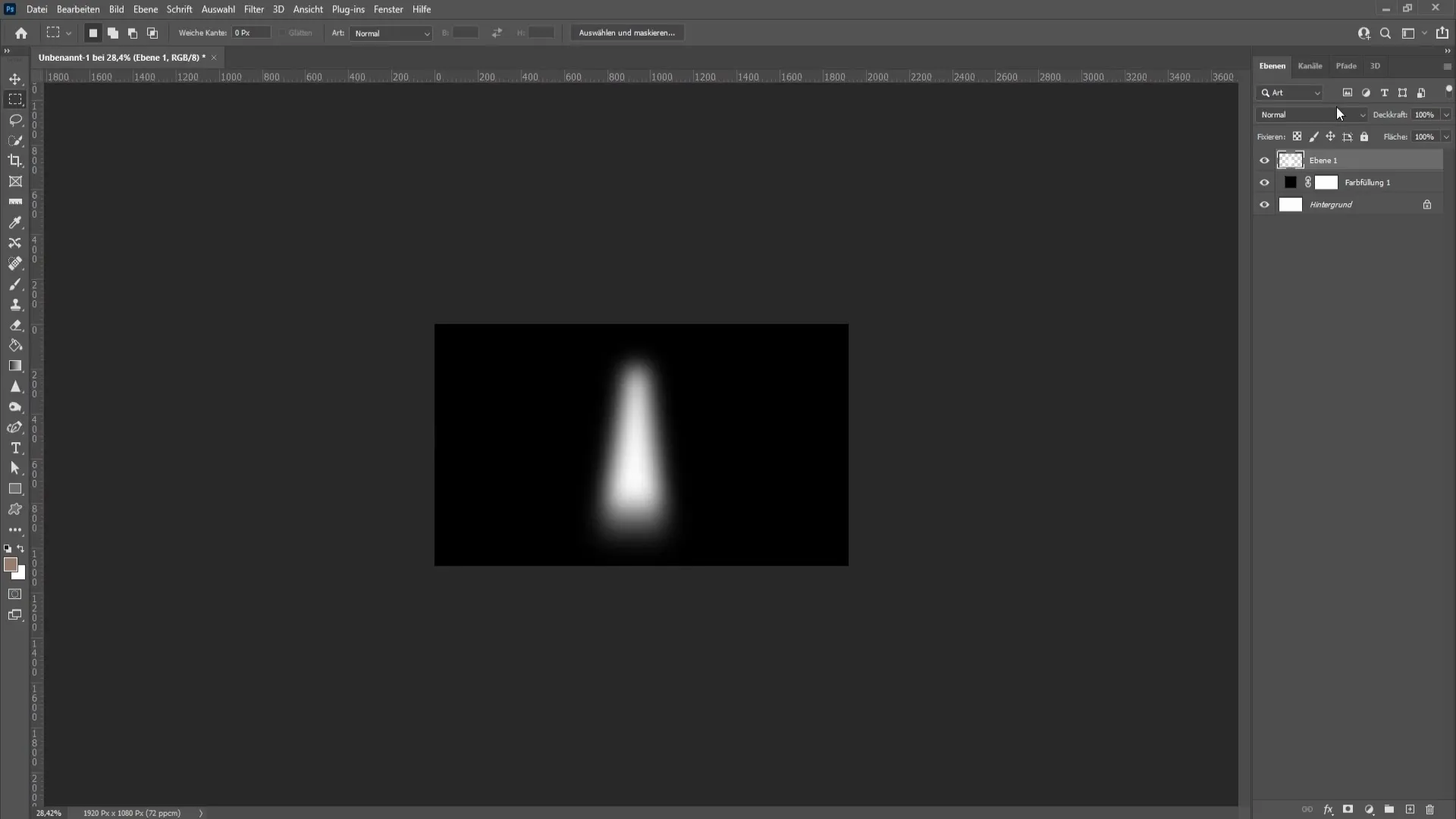
Dla dalszej regulacji możesz teraz przekształcić reflektor. Trzymając wciśnięty klawisz Shift, zachowasz proporcje, podczas gdy kształt zmienisz według uznania.
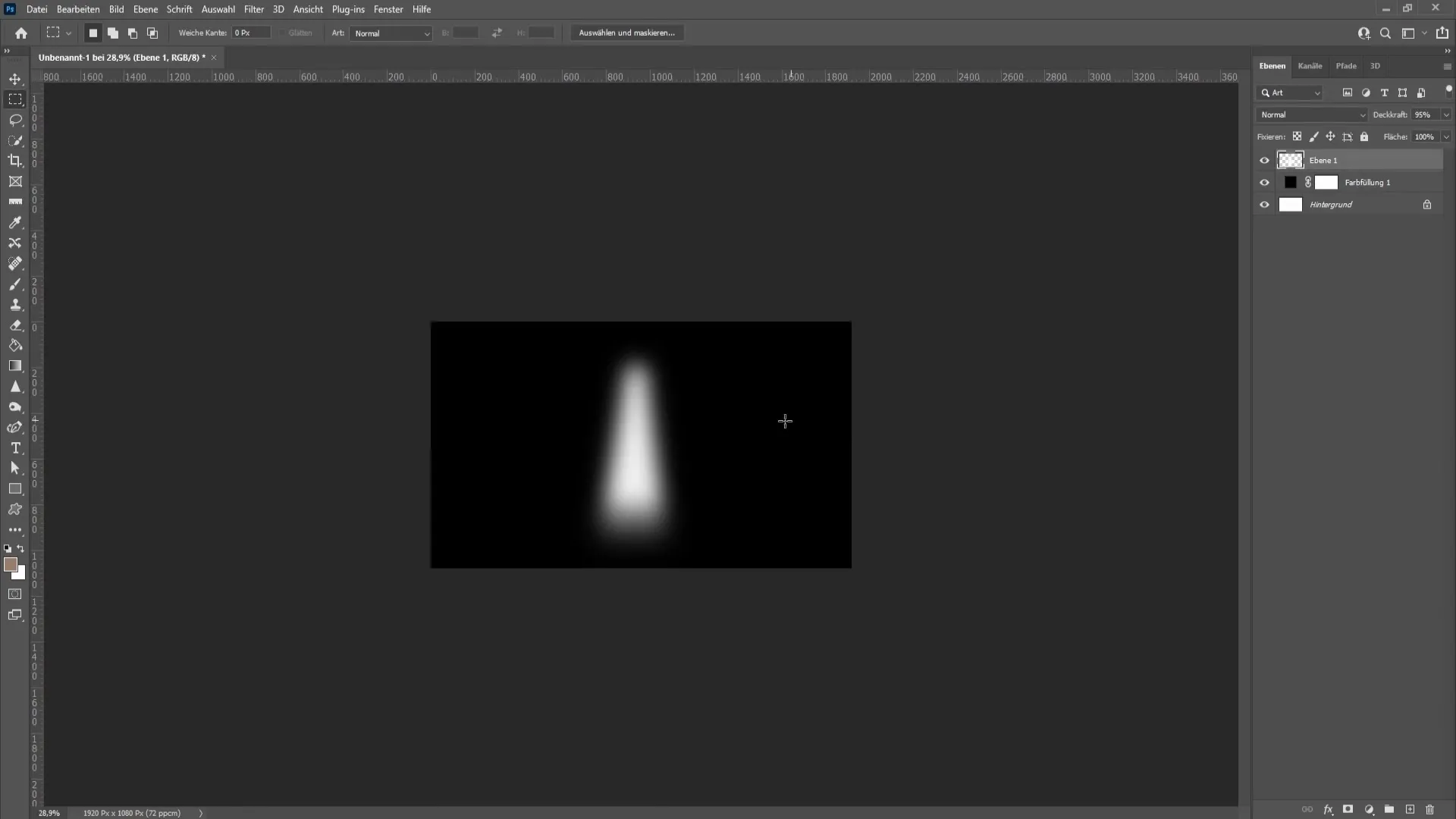
Zalecam dalsze zmniejszenie przejrzystości, jeśli światło nadal jest zbyt jasne. Dla mnie wartość 86 działa dobrze tutaj.
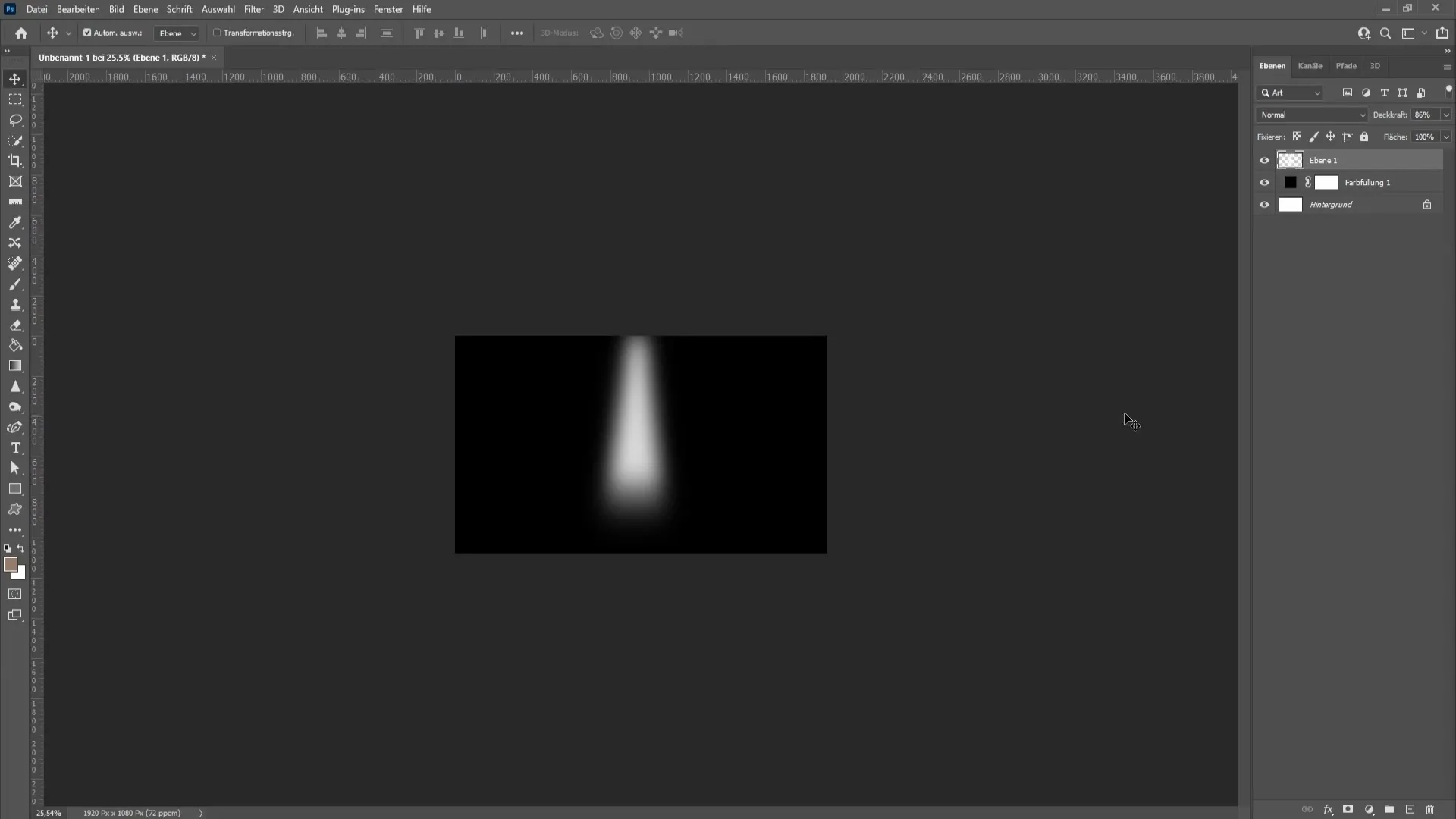
Aby stworzyć kilka reflektorów, zduplikuj warstwę za pomocą skrótu "Ctrl + J". Przeciągnij duplikat w wybrane miejsce, przytrzymując klawisz Shift, aby uzyskać precyzyjny kąt 30°.
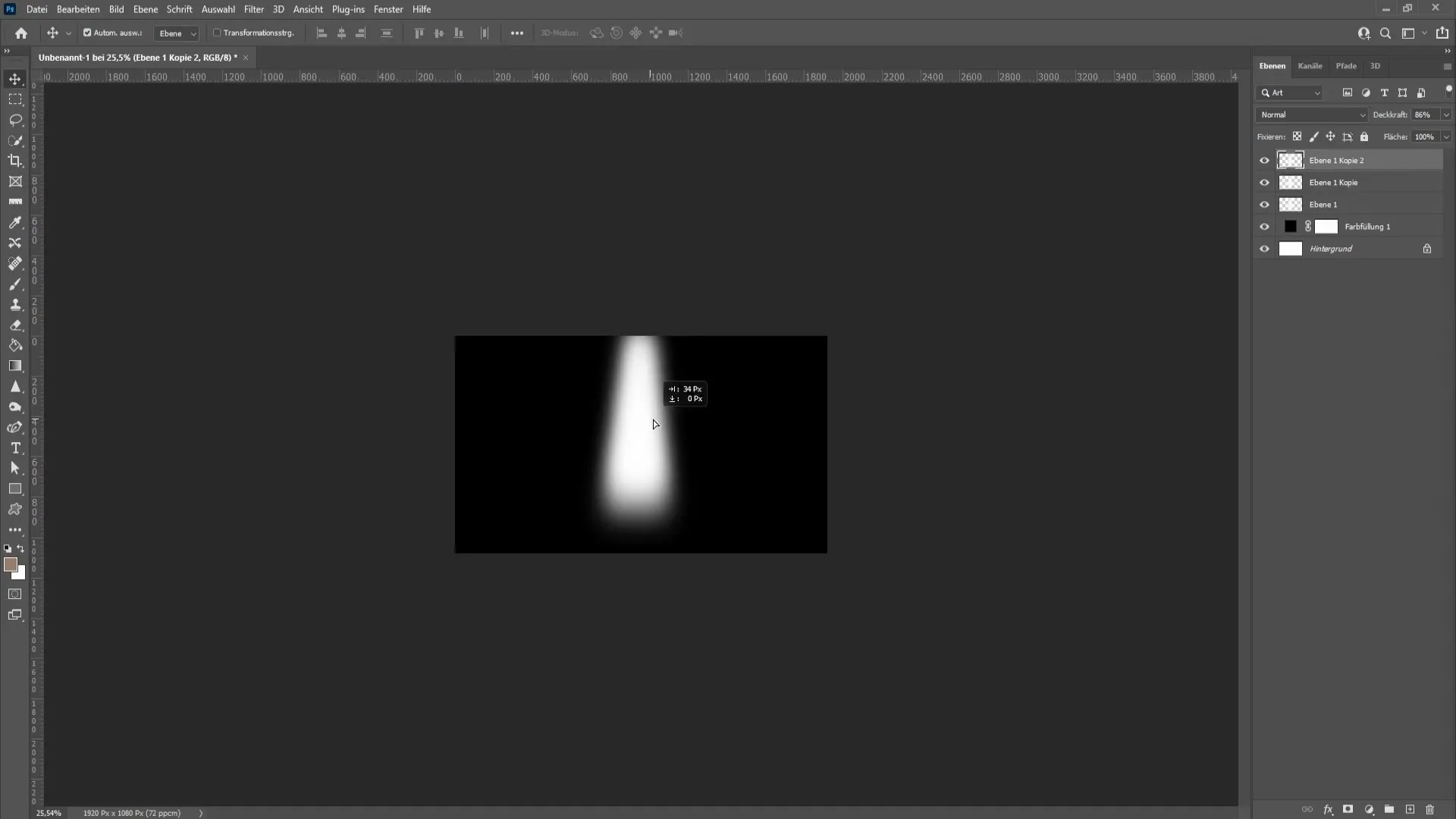
Dla drugiego reflektora możesz po prostu odwrócić te kroki. Przeciągnij go na drugą stronę i dokładnie dostosuj.
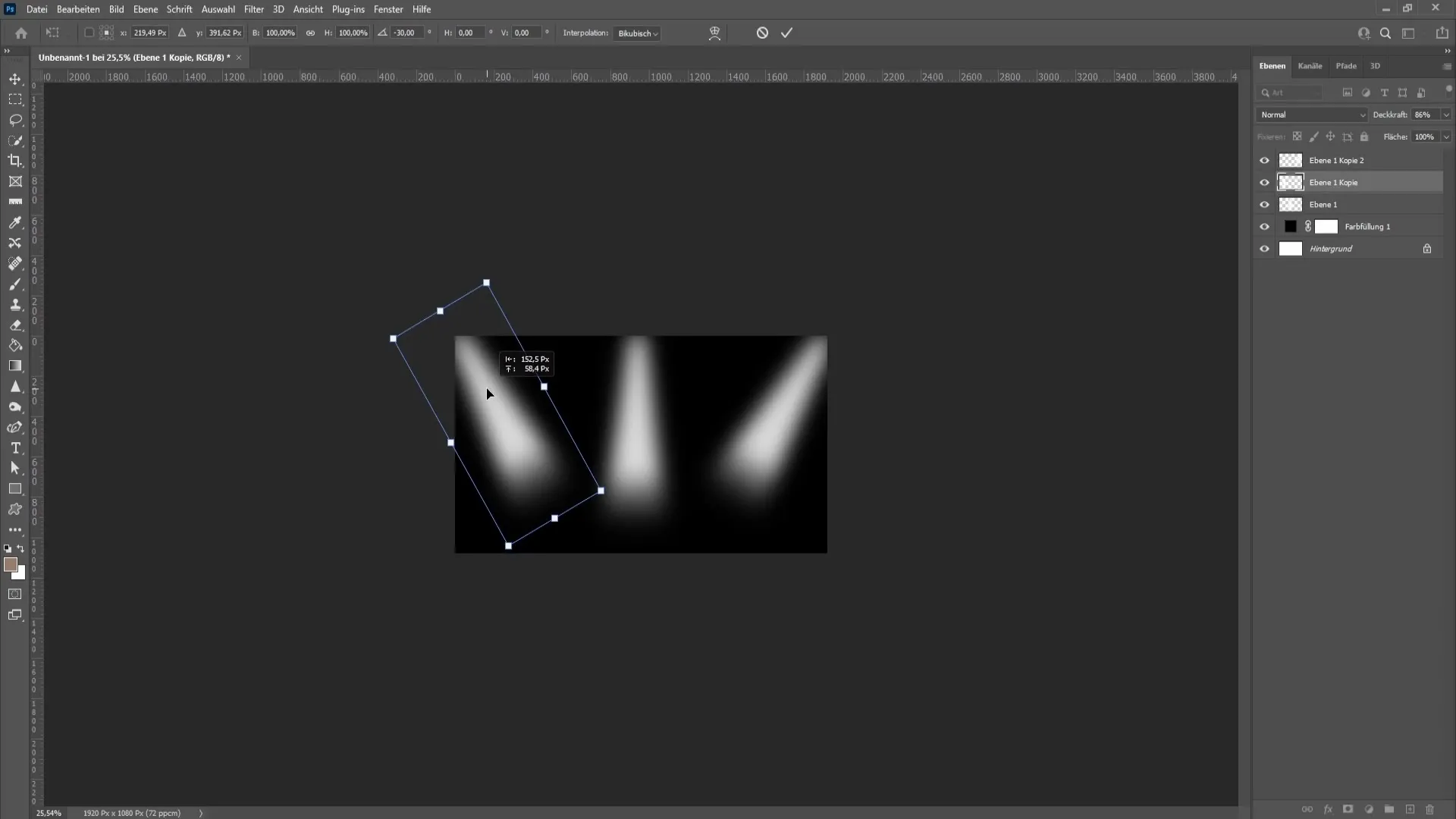
Teraz ponownie dostosujmy stożek, aby upewnić się, że wszystko jest dobrze wyrównane. Klawisz Ctrl + T pomoże Ci. Upewnij się, że stożek jest równo umieszczony.
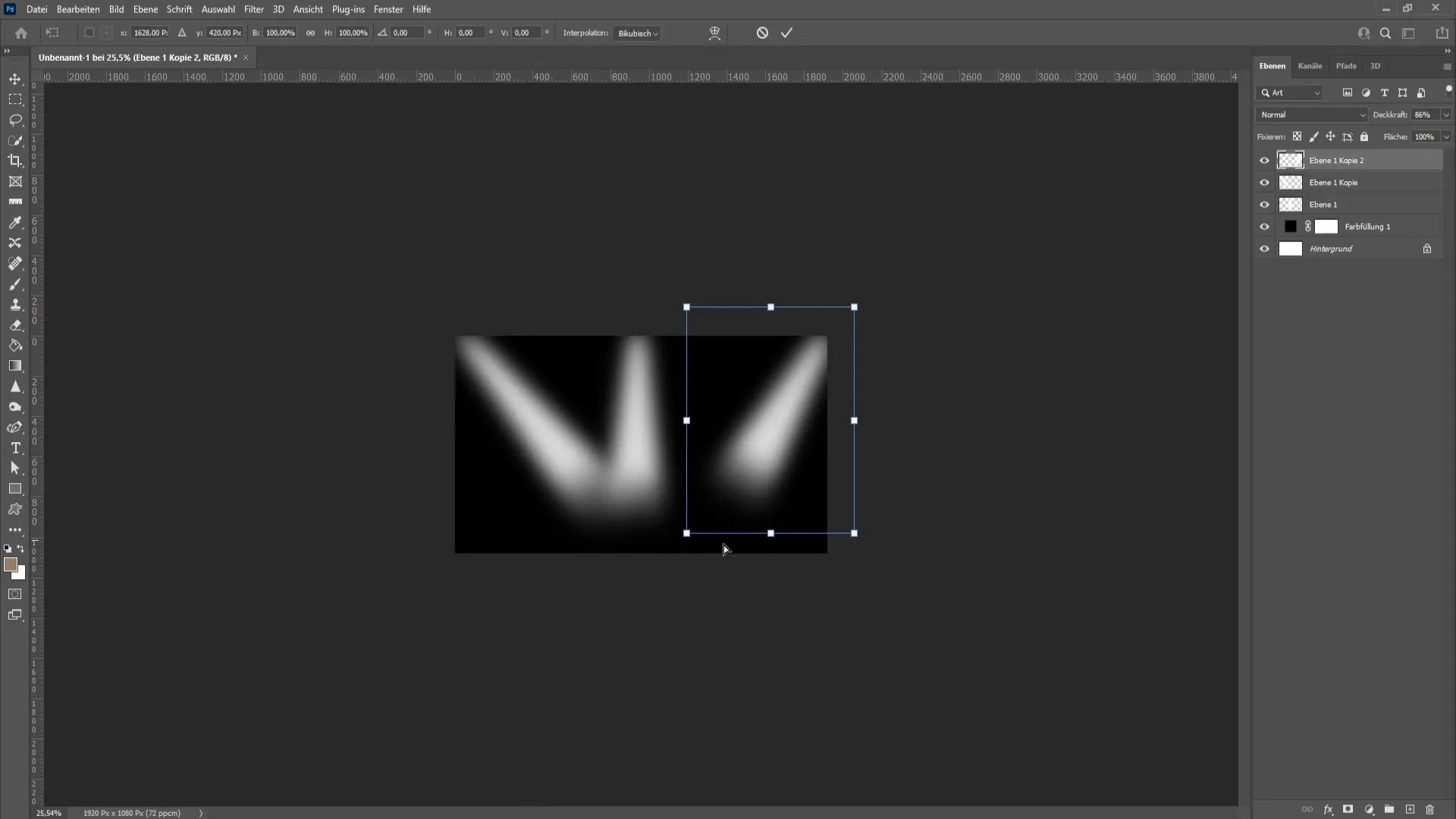
Następnie dodajemy jeszcze jeden okrąg, aby oświetlenie było kompletne. Wybierz ponownie narzędzie do rysowania elips i narysuj nową warstwę na okrągło. Tutaj również nie szkodzi, jeśli nie będzie idealny, ponieważ możemy go dostosować później.
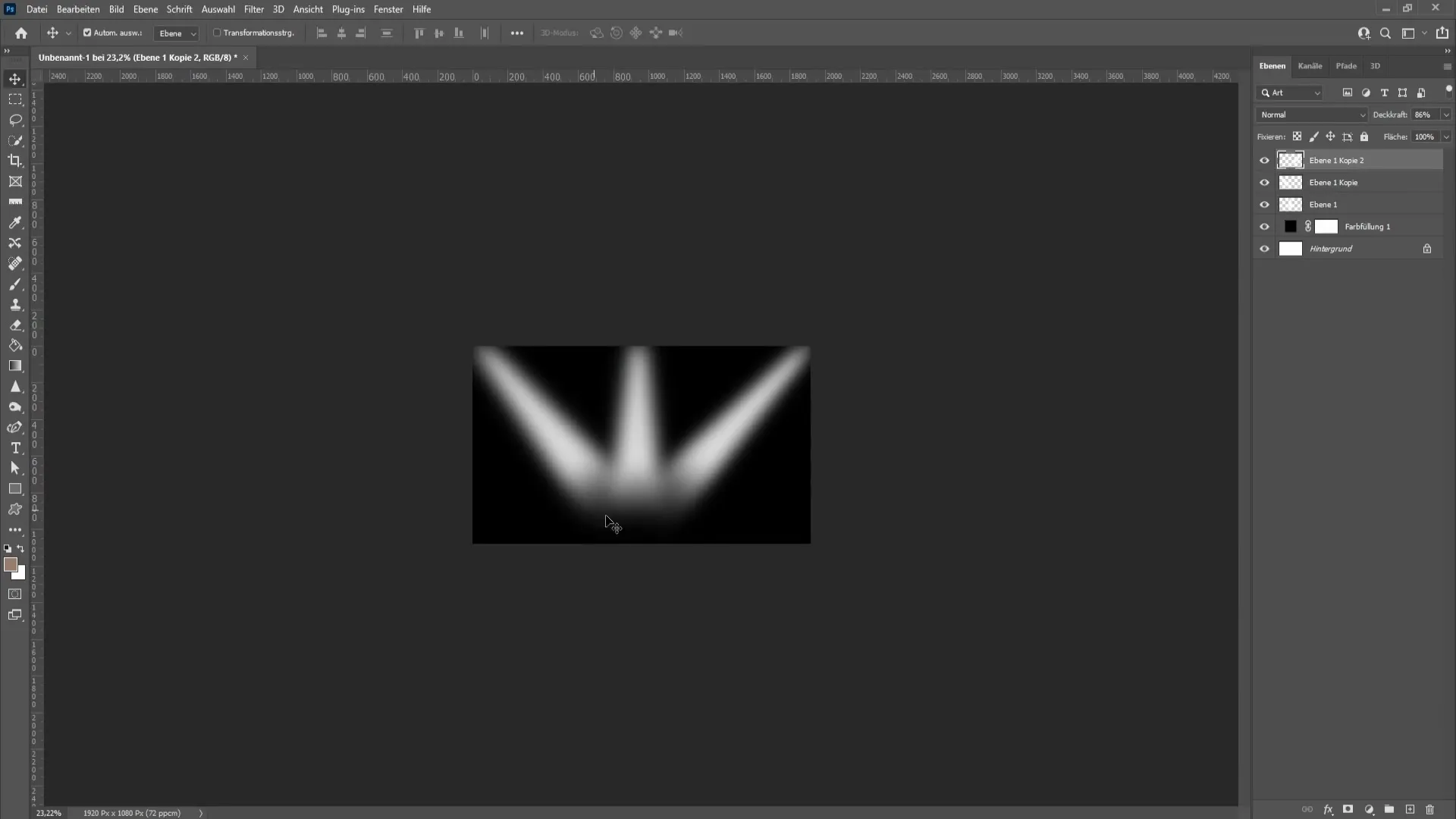
Kliknij prawym przyciskiem myszy na nowej warstwie i ponownie wybierz „Wypełnij obszar”, aby ustawić kolor na biały. W razie potrzeby możesz anulować zaznaczenie za pomocą „Ctrl + D”. Umieść okrąg przybliżenie w wybranym miejscu.
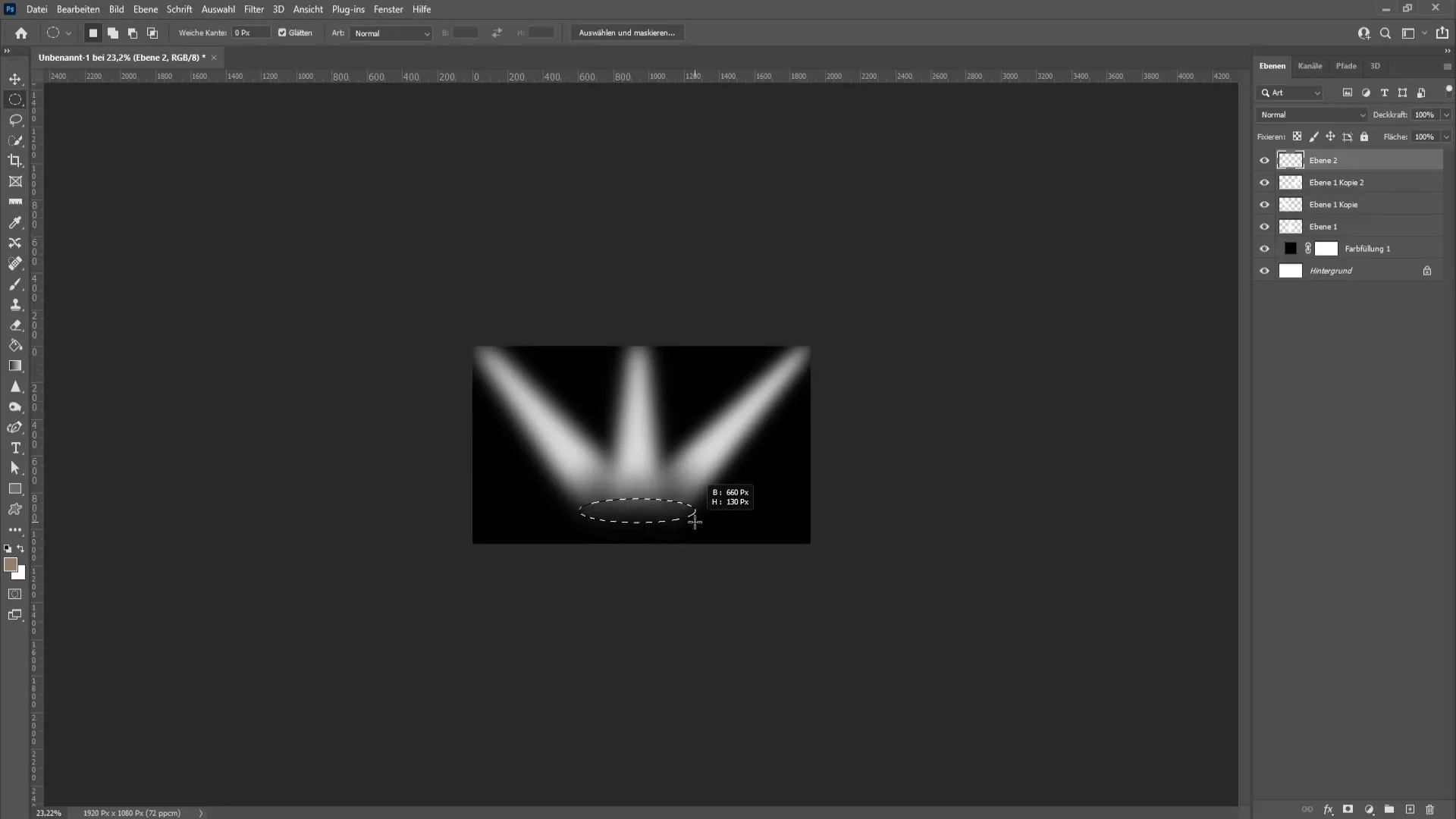
Teraz rozmywamy okrąg za pomocą Rozmycia Gaussowskiego, aby uzyskać harmonijne nakładanie światła. Zwiększaj wartości, ale dostosuj je tak, aby okrąg nie wyglądał zbyt rozmyty.
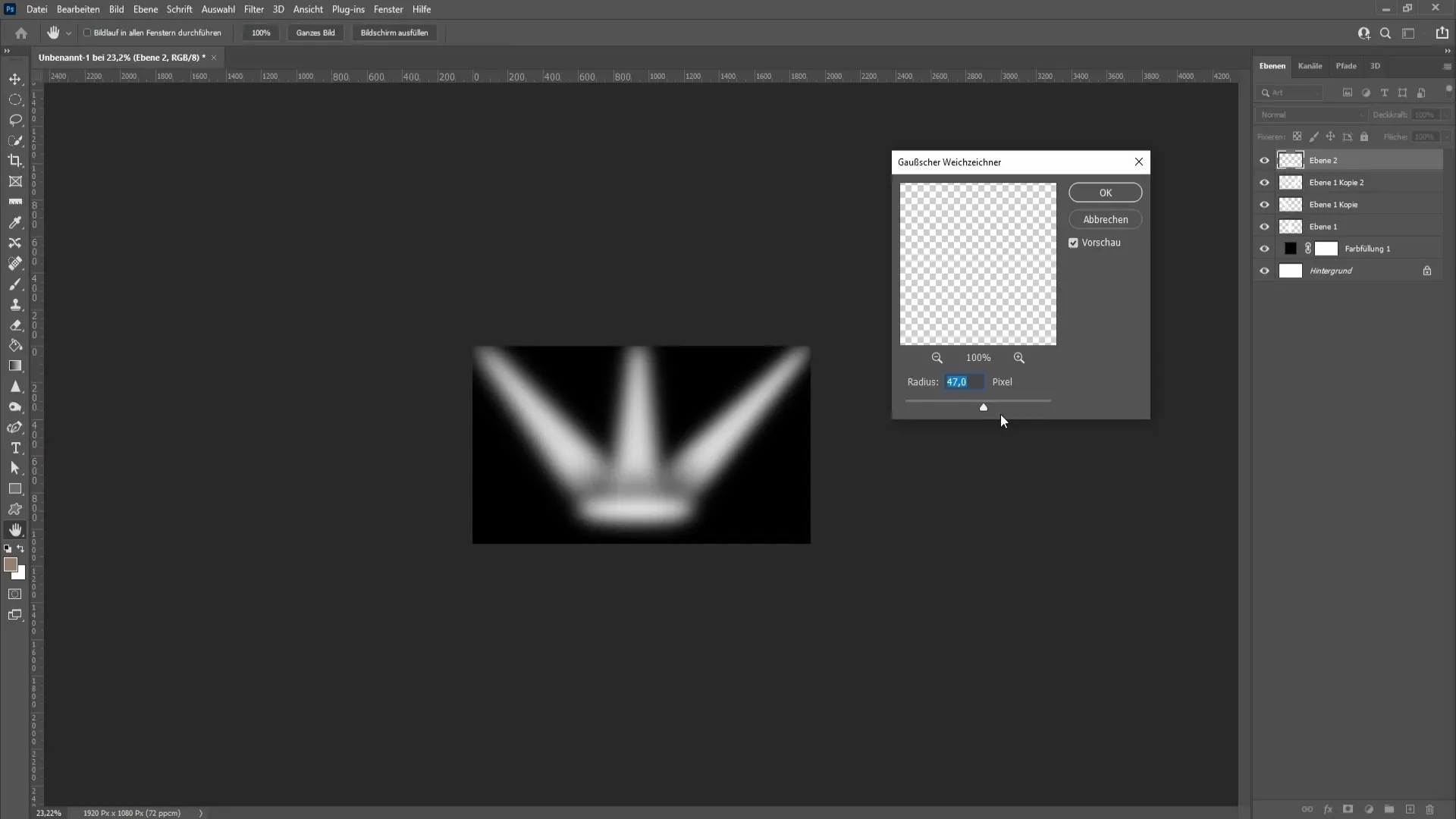
Zabaw się z przezroczystością, aby dalej dostosować efekt. W ten sposób znajdziesz odpowiedni wygląd dla każdej warstwy światła.
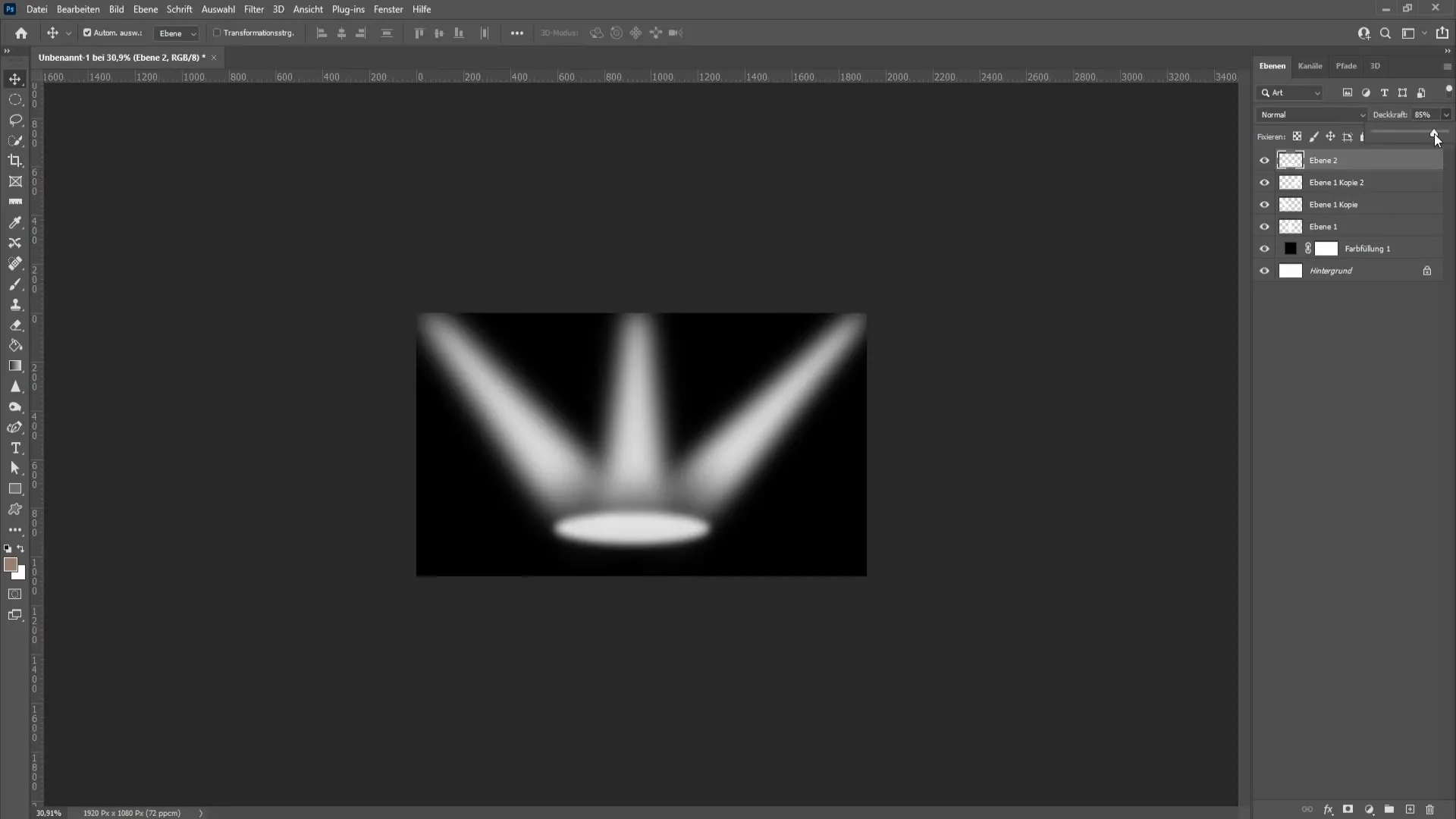
Dzięki tym krokom udało Ci się stworzyć reflektor w Photoshopie. Śmiało eksperymentuj dalej z pozycjami i wartościami, aby osiągnąć idealne rezultaty dla Twoich projektów.
Podsumowanie
W tej instrukcji nauczyłeś się tworzyć efektowne oświetlenie reflektorowe w Photoshopie. Użycie filtrów oraz edycja kształtów to kluczowe techniki do osiągnięcia imponujących efektów wizualnych.
Najczęściej zadawane pytania
Jak zapisać plik Photoshopa?Zapisz swoją pracę za pomocą "Plik" > "Zapisz jako" i wybierz żądany format.
Czy mogę dalej dostosować efekt?Tak, użyj przeźroczystości, transformacji i różnych filtrów, aby dalej dostosować światło.
Czy mogę użyć innych kolorów?Tak, możesz wybrać dowolne kolory, aby uzyskać różne efekty świetlne.
Czy te techniki są również stosowane w innych projektach?Absolutnie! Wysokiej jakości efekty światła i cienia są przydatne w wielu rodzajach projektów.


